قم بإصلاح جميع مشكلات iOS مثل الشاشة المكسورة والمشكلة المتوقفة وما إلى ذلك دون فقدان البيانات.
كيفية إصلاح مشكلة حظر الرسائل النشطة وسبب حدوثها
رؤية تم تفعيل حظر الرسائل قد يكون ظهور خطأ عند إرسال رسالة نصية أمرًا محبطًا، خاصةً إذا كانت محادثة مهمة. وعادةً ما تعني هذه المشكلة وجود عطل في هاتفك يمنعه من إرسال واستقبال الرسائل. والخبر السار؟ يقدم هذا الدليل 7 طرق فعّالة لإلغاء حظر الرسائل، حتى لا تضطر إلى التوجه إلى مركز خدمة سريعًا. من التعديلات السريعة إلى إصلاحات النظام، يمكنك استعادة عمل تطبيق المراسلة لديك.
قائمة الدليل
لماذا يتم حظر الرسائل النشطة؟ طريقة سهلة وفعالة لإصلاح خطأ حظر الرسائل النشط الطريقة 1. التحقق من تمكين الرسائل القصيرة أو رسائل الوسائط المتعددة الطريقة الثانية: إيقاف حظر الرسائل الطريقة 3. تأكيد خطة الهاتف المحمول النشطة الطريقة 4. إعادة تعيين إعدادات الشبكة الطريقة 5. التحقق من رقم المستلم الطريقة 6. تحديث إعدادات شركة الاتصالاتلماذا يتم حظر الرسائل النشطة؟
يظهر خطأ "حظر الرسائل نشط" عندما يوقف هاتفك أو شركة الاتصالات إرسال الرسائل أو استلامها. يحدث هذا على أجهزة Android وiPhone، وقد يكون ناتجًا عن أي شيء بسيط، كإعداد خاطئ، أو عن مشكلة أكثر تعقيدًا. معرفة سبب المشكلة ستساعدك في تحديد الحل الأمثل للخطأ.
• قد يكون مزود الشبكة الخاص بك قد فرض قيودًا على خطك.
• ربما انتهت صلاحية خطة هاتفك أو لا تحتوي على ميزات المراسلة.
• قد يتم إيقاف تشغيل الرسائل النصية القصيرة أو الرسائل النصية القصيرة في إعداداتك.
• قد تكون ترسل رسالة نصية إلى شخص قام بحظرك.
• يوجد خطأ مؤقت في النظام، أو اتصال غير مستقر، أو خطأ في بطاقة SIM.
• إعدادات شركة الاتصالات القديمة أو برنامج الهاتف.
طريقة سهلة وفعالة لإصلاح خطأ حظر الرسائل النشط
في بعض الأحيان، لا يكون سبب خطأ حظر الرسائل النشط هو إعدادات خاطئة أو قيود شركة الاتصالات. بل إن مشاكل نظام iOS العميقة هي التي تمنع رسائل هاتفك من العمل بشكل صحيح. لهذا، جرّب أداة إصلاح iOS موثوقة مثل 4إيزي سوفت لاسترداد نظام iOSصُمم هذا البرنامج القوي لإصلاح أكثر من 50 نوعًا من مشاكل نظام iOS، مثل أخطاء الرسائل، وتعطل التطبيقات، ومشاكل الشبكة، وغيرها. والأفضل من ذلك كله، أنه يغطي جميع طرازات iPhone وأنظمة iOS، مما يساعدك على استعادة كل شيء إلى حالته الطبيعية بعملية سلسة وآمنة وخالية من مشاكل التوافق.

إصلاح مشاكل نظام iOS التي تتسبب في ظهور خطأ حظر الرسائل النشطة.
يحقق معدل نجاح مرتفعًا وعملية استعادة سريعة بدون فقدان البيانات.
يحتوي على الوضع القياسي لإصلاح البيانات بشكل آمن، والوضع المتقدم للإصلاح العميق.
يعمل بشكل كامل مع جميع موديلات iPhone وiPad وiPod، حتى أحدث إصدارات iOS.
100% آمن
100% آمن
الخطوة 1شغّل برنامج 4Easysoft لاستعادة نظام iOS على جهاز الكمبيوتر الخاص بك، ثم اربط جهاز iPhone الخاص بك عبر كابل USB. بعد إتمام عملية الاقتران، انقر على زر "استعادة نظام iOS" من الشاشة الرئيسية، ثم انقر على زر "ابدأ" للمتابعة.

الخطوة 2بعد اكتشاف جهاز iPhone الخاص بك، حدد "الإصلاح السريع المجاني" لإصلاح المشكلات البسيطة المتعلقة بالمراسلة أو الشبكة تلقائيًا.

إذا استمرت المشكلة، فاختر "إصلاح" واختر بين "الوضع القياسي" (للحفاظ على البيانات آمنة) أو "الوضع المتقدم" (لإصلاح أخطاء النظام الأكثر تعقيدًا). انقر على زر "تأكيد" للمتابعة.

الخطوه 3تحقق من طراز جهاز iPhone وإصدار iOS، ثم نزّل حزمة البرامج الثابتة الصحيحة. بعد اكتمال التنزيل، انقر على زر "التالي" لبدء إصلاح خطأ عدم القدرة على إرسال الرسالة.

الطريقة 1. التحقق من تمكين الرسائل القصيرة أو رسائل الوسائط المتعددة
قبل إجراء الإصلاحات المتقدمة، تأكد من إعداد هاتفك لإرسال الرسائل بسلاسة، حتى لا تحصل على خطأ حظر الرسائل النشط.
1. داخل "الإعدادات"، انتقل إلى "الرسائل"، ثم تأكد من تمكين "إرسال كرسالة MMS" و"الرسائل MMS".
2. الآن، حاول إرسال رسالة نصية مرة أخرى لمعرفة ما إذا كان قد تم حل الخطأ.
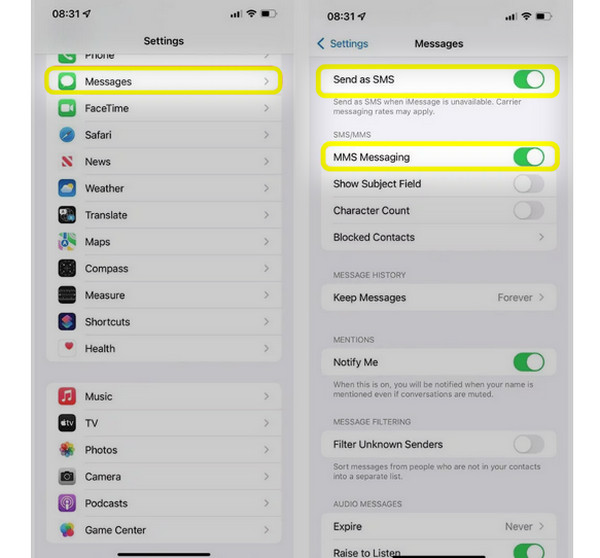
الطريقة الثانية: إيقاف حظر الرسائل
قد يكون مزود الخدمة لديك قد فعّل خاصية حظر الرسائل على رقمك، خاصةً إذا سبق لك طلب قيود. لذا، إذا واجهت أندرويد لا يتلقى رسائل نصية من آيفون وإذا واجهت أي أخطاء مشابهة، يمكنك تجربة هذا الحل.
1. يرجى الاتصال بدعم شركة الاتصالات المحمولة الخاصة بك، ثم اطلب منهم التحقق مما إذا كان حظر الرسائل نشطًا.
2. بعد ذلك، اطلب تعطيل حظر الرسائل؛ انتظر التأكيد، ثم أعد تشغيل جهازك.
الطريقة 3. تأكيد خطة الهاتف المحمول النشطة
لنفترض أن باقتك انتهت صلاحيتها، فلن تتمكن من إرسال أو استقبال الرسائل، وستظهر لك رسالة خطأ "حظر الرسائل نشط". إليك كيفية التأكد:
ابحث عن تطبيق شركة الاتصالات الخاصة بك أو سجّل الدخول إلى حسابك عبر الإنترنت. هناك، تحقق من اشتراكك لمعرفة ما إذا كان مفعّلاً ويغطي خدمة الرسائل النصية.
2. إذا كان غير نشط، فيمكنك التجديد، ثم إعادة تشغيل جهازك المحمول.
الطريقة 4. إعادة تعيين إعدادات الشبكة
قد يؤدي خلل في الشبكة إلى منع إرسال رسائلك بشكل صحيح، خاصةً بعد تغيير بطاقة SIM. قد تؤدي إعادة ضبط إعدادات الشبكة إلى تحديث اتصالك، مما قد يؤدي إلى إيقاف تشغيل خطأ حظر الرسائل.
1. على iPhone، انتقل إلى "الإعدادات"، وانقر على "عام"، ثم "نقل أو إعادة تعيين iPhone" وحدد "إعادة تعيين".
2. هناك، انقر فوق "إعادة تعيين إعدادات الشبكة"، وأكد ذلك عن طريق إدخال رمز المرور.
الطريقة 5. التحقق من رقم المستلم
إذا كان بإمكانك إرسال رسالة إلى الآخرين ولكن ليس إلى جهة اتصال محددة، فقد تكون المشكلة من جانب المستلم، مثل رقم محظور أو حساب معطل.
١. تأكد من أن رقم هاتفك الذي تراسله لا يزال نشطًا. يمكنك سؤال المستلم إن كان قد حظرك عن طريق الخطأ.
2. بخلاف ذلك، حاول حذف جهة الاتصال أولاً، ثم أعد حفظها، ثم أرسل رسالة نصية جديدة.
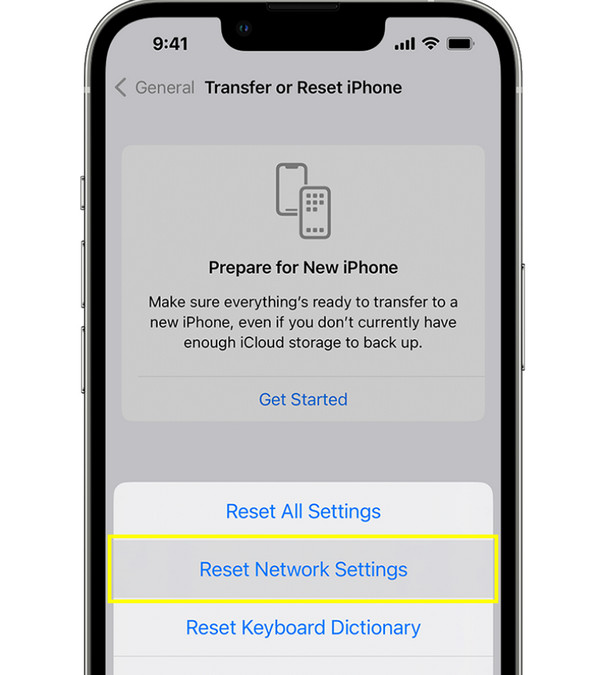
الطريقة 6. تحديث إعدادات شركة الاتصالات
قد تُسبب إعدادات شركة الاتصالات القديمة أخطاءً في الشبكة، مما يُؤدي إلى ظهور رسالة "حظر الرسائل نشط". يجب عليك تحديث جهازك باستمرار لضمان توافقه مع خدمة الرسائل.
1. قم بربط هاتفك بشبكة Wi-Fi.
٢. على جهاز iPhone، انتقل إلى "الإعدادات"، ثم "عام"، ثم "حول". ستظهر لك رسالة "تحديث إعدادات شركة الاتصالات".
3. يرجى إعادة تشغيل جهازك بعد تثبيت التحديثات ومحاولة إرسال الرسائل مرة أخرى.
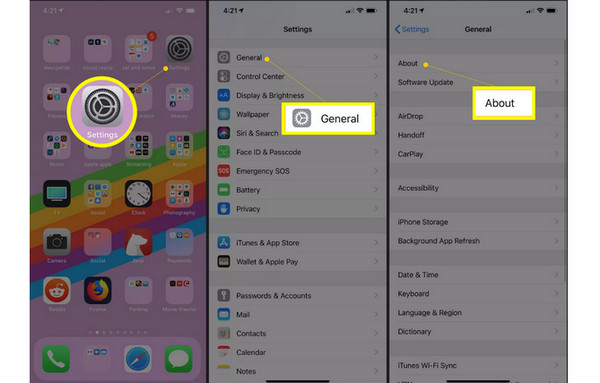
خاتمة
ال "غير قادر على إرسال الرسالة - حظر الرسائل نشط"الخطأ مزعج، ولكنه عادةً لا يكون خطيرًا. كما رأيتَ هنا، هناك العديد من الطرق لإصلاحه بنفسك، من التحقق من باقتك إلى تحديث إعدادات شركة الاتصالات؛ كل طريقة يمكنها حل المشكلة الناتجة عن مشاكل مختلفة. ومع ذلك، إذا كانت المشكلة ناتجة عن خلل أعمق في النظام، فمن الأفضل استخدام 4إيزي سوفت لاسترداد نظام iOSيُحل مشاكل النظام، وأعطال الشبكة، وأخطاء الرسائل بأمان دون فقدان أي بيانات. مع هذه الحلول، يمكنك العودة إلى استخدام الرسائل النصية فورًا.
100% آمن
100% آمن



